20180616河南省网上税务局操作手册
税务大数据系列资料——电子税务局操作手册
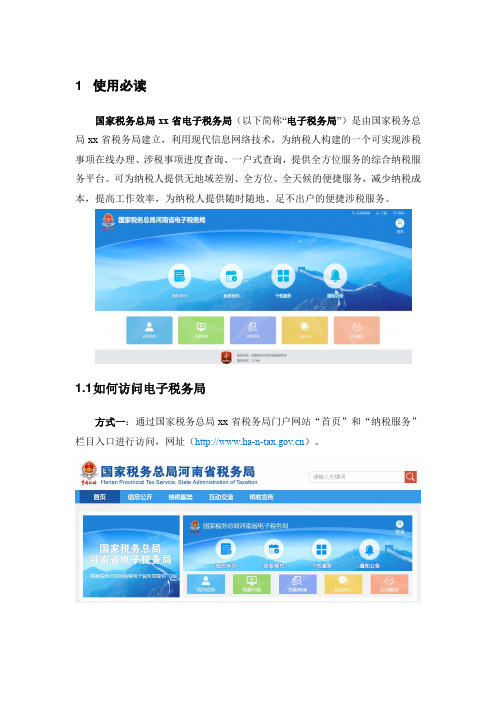
1 使用必读国家税务总局xx省电子税务局(以下简称“电子税务局”)是由国家税务总局xx省税务局建立,利用现代信息网络技术,为纳税人构建的一个可实现涉税事项在线办理、涉税事项进度查询、一户式查询,提供全方位服务的综合纳税服务平台。
可为纳税人提供无地域差别、全方位、全天候的便捷服务,减少纳税成本,提高工作效率,为纳税人提供随时随地、足不出户的便捷涉税服务。
1.1 如何访问电子税务局方式一:通过国家税务总局xx省税务局门户网站“首页”和“纳税服务”栏目入口进行访问,网址()。
方式二:直接访问“国家税务总局xx省电子税务局”,网址(http://dzswj. /)。
方式三:下载安装客户端,通过客户端访问电子税务局。
纳税人可通过国家税务总局xx省税务局()“纳税服务”—“资料下载”—“涉税软件下载”目录或国家税务局总局xx省电子税务局首页右上角“下载”—“涉税软件下载”目录下载安装“电子税务局客户端”最新版本。
1.2 环境要求及检测电子税务局目前支持操作系统包括:Windows XP、Windows vista、Windows 7、Windows 8、Windows 10。
推荐使用IE内核系列版本浏览器,具体有:Internet Explorer 8、Internet Explorer 9、Internet Explorer 10、Internet Explorer 11,推荐使用Internet Explorer 8及以上的IE浏览器版本,IE8以下版本和非IE内核浏览器兼容性较差,不建议使用。
用户可以通过点击电子税务局首页右上角的【环境检测】功能或客户端自带的【环境检测】工具检测浏览器版本和插件安装情况。
如环境有问题,根据引导进行修复。
如下图:1.3 I E设置由于网站系统登录涉及到CA证书登陆,需要对IE的Activex控件进行设置。
打开IE浏览器,依次选择“工具-Internet选项”,如下图所示:依次选择“安全-可信站点-站点”,将xx省电子税务局系统地址添加到受信任站点,如下图所示:点击【添加】,完成信任站点的添加。
网上办税注意事项及步骤

网上办税注意事项
一、证书安装
运行“根证书及打印控件安装.exe”
二、登陆方式
三、登陆河南省地方税务局网站()后,根据您
的登录方式点击左侧导航栏下方“网上办税”按钮进入网上办税登陆页面。
如下图:
四、证书或CA用户在浏览器地址栏输入https://
进入网上办税登陆页面
VPN用户在浏览器地址栏输入进入网上办税登陆页面
如下图所示:
如果未显示出该页面,则是您的根证书及单证书安装错误,请参照重新运行“根证书及打印控件安装.exe”,并导入您的个人证书或者插入证书KEY。
五、用户名与密码
考虑到省级系统扩展性的要求,纳税人之前登陆市级网上业务系统使用的用户名为8位长度的微机编码,现登陆省局网上业务系统使用的用户名为15或18位长度的纳税人识别号(税务登记代码)。
密码与之前的相同。
网上办税服务厅税务登记操作手册
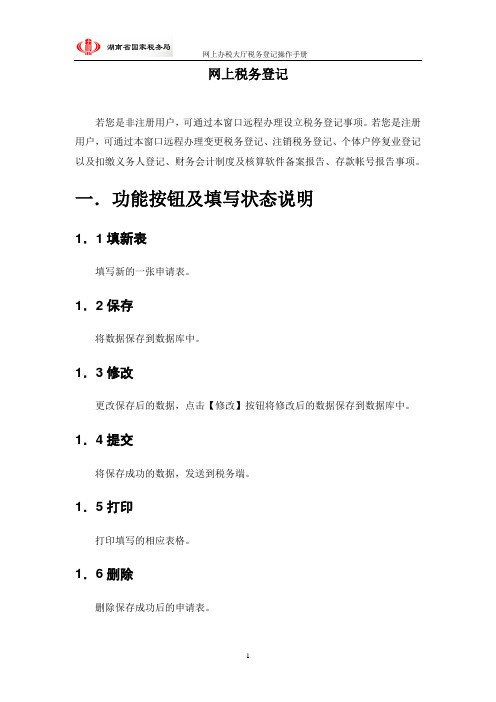
网上税务登记若您是非注册用户,可通过本窗口远程办理设立税务登记事项。
若您是注册用户,可通过本窗口远程办理变更税务登记、注销税务登记、个体户停复业登记以及扣缴义务人登记、财务会计制度及核算软件备案报告、存款帐号报告事项。
一.功能按钮及填写状态说明1.1填新表填写新的一张申请表。
1.2保存将数据保存到数据库中。
1.3修改更改保存后的数据,点击【修改】按钮将修改后的数据保存到数据库中。
1.4提交将保存成功的数据,发送到税务端。
1.5打印打印填写的相应表格。
1.6删除删除保存成功后的申请表。
1.7返回退出本窗口。
1.8状态说明保存:表示您已经保存了该申请表,但还未提交至国税机关。
此时,您仍可以对该申请表进行“修改”和“删除”处理。
已提交:表示您已经将该申请表提交至国税机关,请等待国税机关的初审结果。
此时,您不能再对该申请表进行“修改”和“删除”处理。
初审通过:表示您提交至国税机关的申请表已经通过国税机关的初审。
未通过初审:表示您提交至国税机关的申请表没有通过国税机关的初审。
请您按要求重新填写或修改后再提交申请。
已受理:表示国税机关已经受理了您提交的申请事项。
审批终结:表示涉税申请事项已办结。
二.详细操作说明点击【主菜单】的或【纳税人登陆】下方的都可以进入网上税务登记模块。
2.1设立税务登记申请纳税人申请税务登记时不需要进行登录操作,直接点击“设立税务登记申请”按钮即可。
2.1.1填写税务登记申请表点击【设立税务登记申请】按钮,系统弹出《设立税务登记说明》页面:备注:本页面可以了解有关业务规定、政策规定、业务流程的详细说明。
点击【下一步】,弹出如下页面:在【市局】的下拉菜单中选择纳税人所在市的国家税务局,同时在【区县局】的下拉菜单中选择相应市局的所有区县局;在【请选择税务登记表】的下拉菜单中正确选择适用于本单位的《税务登记表》(现税务登记表提供了税务登记表(适用于单位纳税人)、税务登记表(适用于个体纳税人)、税务登记表(适用于临时税务登记纳税人))。
河南网上申报纳税流程是怎样的纳税人网上申报

河南网上申报纳税流程是怎样的纳税人网上申报1.注册登录2.选择申报税种登录成功后,纳税人需要根据自己的纳税类别和需要申报缴纳的税种,选择相应的税种进行申报。
河南网上申报系统支持多种税种的申报,如增值税、企业所得税、个人所得税等。
3.填写申报表选择了税种后,纳税人需要根据要求填写相应的申报表格。
申报表格分为主表和附表,主表主要包含纳税人的基本信息和要申报的税款信息,附表则是用来填写更为详细的信息,如收入、费用等。
4.数据预校验填写完申报表格后,纳税人可以进行数据预校验。
系统会自动对填写的数据进行校验,如果发现错误或不合规的地方,系统会给出相应的提示,并指出错误的地方。
纳税人需要根据系统提示进行修改,直到所有的错误都被修正。
5.确认申报通过数据预校验后,纳税人可以确认申报。
确认申报意味着纳税人对填写的申报表格和数据的真实性负责,并愿意按照填写的数据进行缴纳税款。
6.核算与缴款确认申报后,系统会自动核算应缴纳的税款金额。
纳税人根据计算结果,选择合适的缴款方式进行缴纳。
河南网上申报系统支持多种缴款方式,如网银缴款、第三方支付等。
纳税人选择了缴款方式后,需要按照系统提示进行相应的操作,完成缴款。
7.打印申报表8.完成申报经过以上步骤,纳税人成功完成了网上申报纳税的流程。
纳税人可以在系统中查看自己的申报记录和缴款情况。
总结:河南网上申报纳税流程可以方便纳税人在线上完成纳税申报和缴款的过程,避免了繁琐的传统纳税方式。
纳税人只需在互联网上填写申报表格,并根据系统指引进行相应的操作,就能够轻松完成纳税事宜。
同时,河南网上申报系统还具备数据自动校验和计算的功能,提高了数据的准确性和申报的便利性。
纳税人只需按照系统的指引进行操作,即可完成申报和缴纳税款,大大节省了时间和精力。
网上税务局

四、国地税共有模块
• 1、首次办税补录 • 2、变更登记 • 3、停业登记 • 4、复业登记 • 5、注销税务登记申请 • 6、财务会计制度及核算软件备案报告 • 7、存款账户账号报告 • 8、授权委托(划缴)协议 • 9、税收完税证明
首次办税补录
首次办税补录----单位纳税人
1、纳税人首次进行网上办税业务时,须进行首次办税信息补录。 2、工商信息自动带出的数据不可修改,页面展仅为部分企业信息,点击提交时须将全量信息报文提交。 3、国地税核心征管数据同步。
资料下载
在首界面点击“资料下载”图标,页面跳转至涉税查询页面,该页面主 要是为纳税人提供税务相关的文件、软件以及其他资料,主要包含表证 单书下载、涉税软件下载、其他资料下载三个部分。
涉税查询
在首界面点击“涉税查询”图标,页面跳转至涉税查询页面,该页面主要 是为纳税人提供办税相关的信息查询,包含发票流向及开局信息查询、普 通发票抽奖录入、纳税人状态查询、一般纳税人资格查询、出口退税率查 询、纳税信用级别查询、增值税专用发票认证提醒、完税证明查询以及税 跨报信息查询。
地税单管户
地税单管户首次登录系统页面时弹出此页面,如不填写则在每次登 录时反复弹出此窗口(提醒用户去对方税务局做税务登记)。
地税单管户
登录后只显示地方税费业务办理图标,不显示与国税相 关的产品图标;
地税单管户
报验户
报验户登录只显示跨区域涉税事项报验管理系统,不显示其他系统 入口链接。
报验户
首次办税补录----个体经营纳税人
税务端审批通过后,纳税人重新登录首次办税补录界面, 将会弹出如下提示:
若税务端将纳税人申请退回,纳税人重新登录首次办税补 录界面,将会弹出如下提示:纳税人需携带相关资料去办 税服务大厅办理该业务。
(网上办税)操作手册
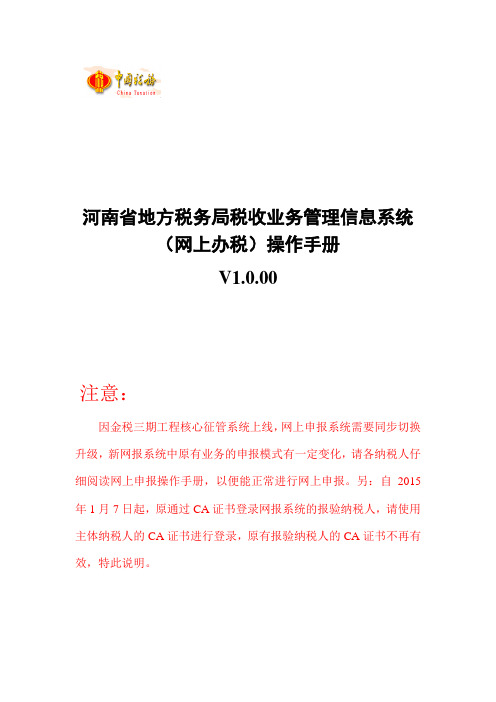
河南省地方税务局税收业务管理信息系统(网上办税)操作手册V1.0.00注意:因金税三期工程核心征管系统上线,网上申报系统需要同步切换升级,新网报系统中原有业务的申报模式有一定变化,请各纳税人仔细阅读网上申报操作手册,以便能正常进行网上申报。
另:自2015年1月7日起,原通过CA证书登录网报系统的报验纳税人,请使用主体纳税人的CA证书进行登录,原有报验纳税人的CA证书不再有效,特此说明。
文档信息修订状况目录第1章网上申报 (1)1.1通用申报 (1)1.2代扣代缴 (3)1.2.1扣缴个人所得税申报 (3)1.2.2限售股转让所得扣缴个人所得税申报 (5)1.2.3个人所得税自行申报(年所得12万元以上) (8)1.2.4个税所得税基础信息表(A表) (10)1.3居民企业所得税申报 (12)1.3.1居民企业(查账征收)企业所得税月(季)度申报 (12)1.3.2居民企业(查账征收)企业所得税年度申报 (15)1.3.3居民企业(核定征收)企业所得税月(季)度及年度申报 (19)1.4定期定额申报 (21)1.4.1定期定额分月汇总申报 (21)1.4.2定期定额户自行申报 (23)1.5其他代扣代缴申报 (25)1.5.1通用代扣代缴、代收代缴申报 (25)1.6土地增值税申报 (28)1.6.1土地增值税清算 (28)1.6.2土地增值税申报(从事房地产开发) (32)1.6.3土地增值税申报(非从事房地产开发) (35)1.7.1城镇土地使用税申报 (37)1.7.2房产税申报 (40)1.7.3车船税申报 (42)1.8申报作废 (45)1.9电子税票打印 (48)第2章委托代征 (52)2.1自然人登记 (52)2.2代征对象查询 (55)2.3代征对象征收开票 (57)2.4委托代征单位报解 (60)2.5税票作废重打 (64)2.6票证库存信息查询 (67)第3章网上纳税 (69)3.1网上纳税 (69)第4章报表报送 (72)4.1报表报送 (72)第5章网络发票 (76)5.1发票开具 (76)5.2发票作废 (84)5.3空白发票作废 (86)5.5发票补打 (91)5.6付款方信息维护 (93)5.7记账联打印 (96)5.8发票库存维护 (99)第6章统计查询 (102)6.1三方协议查询 (102)6.2银行端查询缴款查询 (103)6.3清缴税费查询 (105)6.4申报信息查询 (107)6.5未申报查询 (108)6.6委托代征流水查询 (109)6.7代扣代缴明细查询 (110)6.8发票开具查询 (112)第7章税企邮箱 (115)7.1垃圾箱 (115)7.2草稿箱 (116)7.3写邮件 (119)7.4收件箱 (120)7.5发件箱 (123)第8章更多服务 (125)8.2修改密码 (129)8.3我的问题 (130)8.4常见问题 (133)8.5问题中心 (135)8.6打印测试 (137)第9章印刷厂管理 (139)1.1完工报告表补打 (139)9.2印制通知书接收 (141)9.3印制进度维护 (144)系统配置要求:操作系统:windows 2000、windows XP 、windows7 、windows 8硬件:CPU P4以上系列;内存1G以上;硬盘40G以上软件:IE 8.0 32位。
河南省国家税务局个体双定户网上申报缴税操作手册

河南省国家税务局个体双定户网上申报缴税操作手册(V1.0)河南省国家税务局2014年06月目录1.功能概述 (1)2.运行环境及相关设置 (1)2.1运行环境 (1)2.2 IE浏览器设置 (1)3基本操作 (4)3.1申报缴税整体操作流程 (4)3.2系统登录 (4)3.3填写申报表 (12)3.4申报数据 (13)3.5银联实时扣款 (15)3.6申报结果查询 (19)3.7扣款结果查询 (19)3.8缴款凭证打印 (19)4填表说明 (20)4.1增值税(定期定额适用) (20)4.2消费税(定期定额户适用) (21)1.功能概述7月1日起,我省个体双定户纳税人可以通过登录河南省国家税务局网站(),选择“网上办税”栏目—“网上申报”模块;或者登录航天金穗网(www. )“下载中心”,下载“一体化办税”软件,实现足不出户网上申报和税款缴纳。
同时,可以通过软件网上打印申报表、电子缴款凭证和查询操作记录。
具体包括主要功能如下:一、个体双定户涉税基本信息、核定信息在线获取和更新;二、个体双定户增值税、消费税网上申报和网上查询缴税;三、申报表数据校验功能;四、申报表、电子缴款凭证的查询、打印;五、在线帮助,提供各申报表详细易读的填表说明和操作导航;六、个体双定户登录密码修改。
2.运行环境及相关设置2.1运行环境一、硬件配置CPU:1G内存:256M以上硬盘:至少200M以上硬盘剩余空间二、软件配置操作系统: windows2000/xp/2003/2007、win7、vista网络:能正常上网浏览器:推荐使用IE8.0(兼容IE7.0、IE8.0、IE9.0,IE10.0,遨游等)2.2IE浏览器设置打开IE浏览器,依次选择“工具-Internet选项”,如下图所示按照下述顺序进行IE浏览器设置:一、进行IE浏览器信任站点设置依次选择“安全-受信任的站点”,点击【站点(S)…】把申报系统地址添加到受信任站点,如下图所示:点击【确定】,完成信任站点的添加。
河南省地方税务局税收业务管理信息系统(网上办税)

河南省地方税务局税收业务管理信息系统(网上办税)(操作手册)2. 主界面操作 (8)2.1布局介绍 (8)2.2功能描述 (8)2.3注意事项 (9)3. 网上申报 (9)3.1通用申报 (9)3.1.1业务描述 (9)3.1.2操作步骤 (9)3.1.2.1 【增加】 (9)3.1.2.2 【删除】 (9)3.1.2.3 【申报】 (9)3.1.2.4 【银行端查询缴款】 (11)3.1.3注意事项 (12)3.2代扣代缴 (13)3.2.1个人所得税 (13)3.2.1.1 业务描述 (13)3.2.1.2 操作步骤 (13)3.2.1.3 注意事项 (16)3.2.2企业所得税 (17)3.2.2.1 业务描述 (17)3.2.2.2 操作步骤 (17)3.2.2.3 注意事项 (19)3.2.3车船税扣缴 (19)3.2.3.1 业务描述 (19)3.2.3.2 操作步骤 (20)3.2.3.3 注意事项 (24)3.2.4其它税种扣缴 (24)3.2.4.1 业务描述 (24)3.2.4.2 操作步骤 (24)3.2.4.3 注意事项 (28)3.3流转类项目申报 (28)3.3.1业务描述 (28)3.3.2操作步骤 (28)3.3.2.1 【查询】 (29)3.3.2.2 【清空】 (29)3.3.2.3 【项目申报】 (29)3.3.3注意事项 (31)3.4财产税项目申报 (31)3.4.1业务描述 (31)3.4.2.1 【查询】 (32)3.4.2.2 【清空】 (32)3.4.2.3 【项目申报】 (32)3.4.2.4 【删除】 (32)3.4.2.5 【申报】 (32)3.4.2.6 【银行端查询缴款】 (33)3.4.3注意事项 (35)3.5完税凭证打印 (35)3.5.1业务描述 (35)3.5.2操作步骤 (35)3.5.2.1 【查询】 (35)3.5.2.2 【清空】 (35)3.5.3注意事项 (35)4. 委托代征 (35)4.1自然人登记 (35)4.1.1业务描述 (35)4.1.2操作步骤 (35)4.1.2.1 【查询】 (36)4.1.2.2 【清空】 (36)4.1.2.3 【查看明细】 (36)4.1.3注意事项 (36)4.2代征对象查询 (36)4.2.1业务描述 (36)4.2.2操作步骤 (36)4.2.2.1 【查询】 (37)4.2.2.2 【清空】 (37)4.2.2.3 【查看明细】 (37)4.2.2.4 【返回】 (37)4.2.3注意事项 (37)4.3代征对象征收开票 (37)4.3.1业务描述 (37)4.3.2操作步骤 (37)4.3.2.1 【查询】 (38)4.3.2.2 【征收开票】 (38)4.3.3注意事项 (39)4.4税票作废重打 (39)4.4.1业务描述 (39)4.4.2操作步骤 (39)4.4.2.1 【查询】 (39)4.4.2.2 【清空】 (40)4.4.2.3 【重打】 (40)4.4.3注意事项 (40)4.5委托代征单位报解 (40)4.5.1业务描述 (40)4.5.2操作步骤 (40)4.5.2.1 【查询】 (41)4.5.2.2 【清空】 (41)4.5.2.3 【申报】 (41)4.5.3注意事项 (43)4.6项目登记 (43)4.6.1业务描述 (43)4.6.2操作步骤 (43)4.6.2.1 【查询】 (43)4.6.2.2 【查看】 (43)4.6.2.3 【返回】 (43)4.6.2.4 【新增】 (43)4.6.3注意事项 (44)5. 网上纳税 (44)5.1网上纳税 (44)5.1.1业务描述 (44)5.1.2操作步骤 (44)5.1.2.1 【缴款】 (44)5.1.2.2 【银行端查询缴款】 (44)5.1.3注意事项 (45)6. 发票开具 (45)6.1发票开具 (45)6.1.1业务描述 (45)6.1.2操作步骤 (45)6.1.2.1 【查询】 (45)6.1.2.2 【填开发票】 (46)6.1.3注意事项 (47)6.2发票作废 (47)6.2.1业务描述 (47)6.2.2操作步骤 (47)6.2.2.1 【查询】 (47)6.2.2.2 【清空】 (47)6.2.2.3 【查看】 (47)6.2.3注意事项 (49)6.3红字冲减 (49)6.4空白发票作废 (49)6.4.2操作步骤 (49)6.4.2.1 【查询】 (49)6.4.2.2 【清空】 (49)6.4.2.3 【查看】 (50)6.4.3注意事项 (50)6.5发票补打 (50)6.5.1业务描述 (50)6.5.2操作步骤 (50)6.5.2.1 【查询】 (50)6.5.2.2 【清空】 (50)6.5.2.3 【查看】 (50)6.5.3注意事项 (51)6.6记账联打印 (51)6.6.1业务描述 (51)6.6.2操作步骤 (51)6.6.2.1 【查询】 (51)6.6.2.2 【清空】 (51)6.6.2.3 【打印】 (52)6.6.3注意事项 (52)7. 统计查询 (52)7.1未申报查询 (52)7.1.1业务描述 (52)7.1.2操作步骤 (52)7.1.3注意事项 (52)7.2纳税信息查询 (52)7.2.1业务描述 (52)7.2.2操作步骤 (53)7.2.2.1 【查询】 (53)7.2.2.2 【清空】 (53)7.2.3注意事项 (53)7.3发票开具查询 (53)7.3.1业务描述 (53)7.3.2操作步骤 (53)7.3.2.1 【查询】 (54)7.3.2.2 【清空】 (54)7.3.3注意事项 (54)7.4银行端缴款凭证查询 (54)7.4.1业务描述 (54)7.4.2操作步骤 (54)7.4.2.1 【查询】 (55)7.4.2.2 【清空】 (55)7.4.3注意事项 (55)7.5清缴税费查询 (55)7.5.1业务描述 (55)7.5.2操作步骤 (55)7.5.2.1 【查询】 (56)7.5.2.2 【清空】 (56)7.5.3注意事项 (56)7.6委托代征流水查询 (56)7.6.1业务描述 (56)7.6.2操作步骤 (56)7.6.2.1 【查询】 (56)7.6.2.2 【清空】 (56)7.6.2.3 【查看】 (56)7.6.3注意事项 (56)8. 更多服务 (57)8.1发票库存维护 (57)8.1.1业务描述 (57)8.1.2操作步骤 (57)8.1.2.1 【库存同步】 (57)8.1.2.2 【查询】 (57)8.1.2.3 【清空】 (57)8.1.2.4 【子用户库存调拨】 (57)8.1.3注意事项 (58)8.2打印测试 (58)8.2.1业务描述 (58)8.2.2操作步骤 (58)8.2.2.1 【保存】 (58)8.2.2.2 【打印】 (58)8.3修改密码 (58)8.3.1业务描述 (59)8.3.2操作步骤 (59)8.3.2.1 【提交】 (59)8.3.3注意事项 (59)8.4操作员维护 (59)8.4.1业务描述 (59)8.4.2操作步骤 (59)8.4.2.1 【添加子用户】 (59)8.4.2.2 【保存子用户】 (59)8.4.2.3 【设置权限】 (60)8.4.2.4 【禁用/启用】 (60)8.4.2.5 【删除】 (60)9. 最新公告 (61)9.1【查询】 (61)9.2【清空】 (61)9.3【返回】 (62)10. 资料下载 (62)10.1【查询】 (62)10.2【清空】 (62)10.3【返回】 (63)1.前言本文档目的:在于指导河南省地方税务局税收业务管理信息系统(网上办税)用户熟悉税收服务在该系统中的办理流程和具体步骤,提示操作注意事项等,帮助系统操作人员快速掌握本系统的操作方法。
网上纳税申报操作流程
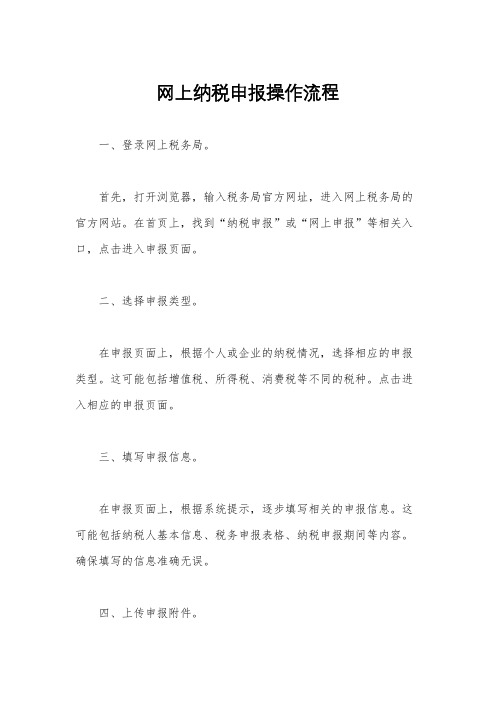
网上纳税申报操作流程一、登录网上税务局。
首先,打开浏览器,输入税务局官方网址,进入网上税务局的官方网站。
在首页上,找到“纳税申报”或“网上申报”等相关入口,点击进入申报页面。
二、选择申报类型。
在申报页面上,根据个人或企业的纳税情况,选择相应的申报类型。
这可能包括增值税、所得税、消费税等不同的税种。
点击进入相应的申报页面。
三、填写申报信息。
在申报页面上,根据系统提示,逐步填写相关的申报信息。
这可能包括纳税人基本信息、税务申报表格、纳税申报期间等内容。
确保填写的信息准确无误。
四、上传申报附件。
在填写完申报信息后,根据需要,可能需要上传相关的申报附件。
这可能包括纳税申报表格、财务报表、发票等相关文件。
确保上传的文件清晰可见。
五、核对申报信息。
在上传完申报附件后,系统会提示核对申报信息。
请仔细核对填写的信息和上传的附件,确保无误后点击确认提交。
六、完成申报流程。
提交申报后,系统会显示申报结果。
如果申报成功,系统会生成申报凭证或相关申报单据。
如果申报失败,系统会提示失败原因并给予修改建议。
根据系统提示,及时处理申报结果。
七、缴纳税款。
在完成申报流程后,根据系统提示,可能需要缴纳相应的税款。
根据税务局规定,选择合适的缴款方式完成税款缴纳。
八、申报记录查询。
申报完成后,可以在网上税务局的个人或企业账户中查询申报记录。
这包括已申报的税款、申报凭证、缴款记录等相关信息。
九、申报后续处理。
根据税务局的规定,可能需要进行后续的税务处理,如税务审查、税务调整等。
请及时关注税务局的通知,并按要求完成后续处理。
总结:通过以上操作流程,我们可以方便、快捷地在网上完成纳税申报。
遵循规定的操作流程,确保填报信息的准确性和完整性,是保证纳税申报顺利进行的关键。
同时,及时关注税务政策和规定的变化,保持良好的纳税记录,是每个纳税人应尽的责任和义务。
希望本文所述的网上纳税申报操作流程对您有所帮助。
网上税务局操作手册
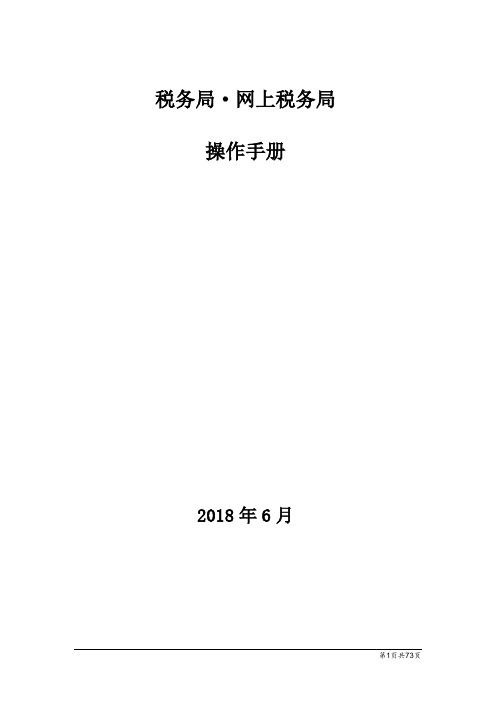
税务局·网上税务局
操作手册
2018年6月
目录
1、用户登录 (4)
1.1、企业用户 (4)
1.2、企业CA用户 (4)
1.3、自然人 (5)
2、首页 (6)
3、我要办税 (7)
3.1、我的消息 (7)
3.2、导税台 (8)
3.3、全部功能 (8)
3.3.1、税务登记 (9)
3.3.2、认定管理 (22)
3.3.3、发票相关 (27)
3.3.4、税收优惠 (34)
3.3.5、网上申报 (37)
3.3.6、其他 (37)
3.4、常用功能 (44)
4、涉税查询 (44)
4.1、公众查询 (45)
4.1.1、纳税人基本信息: (45)
4.1.2、住房交易核定计税价格地址查询: (46)
4.1.3、基本信息查询 (46)
4.1.4、一般纳税人资格查询 (47)
4.1.5、税率、征收率查询 (47)
4.1.6、增值税发票信息查询 (48)
4.1.7、普通发票信息查询 (49)
4.2、一户式查询 (49)
4.2.1、税务登记信息 (49)
4.2.2、税(费)种认定信息 (50)
4.2.3、定期定额信息 (50)
4.2.4、申报明细查询 (51)
4.2.5、完税证明查询 (52)
4.2.6、主管税务机关 (53)
4.2.7、扣款情况 (53)
4.2.8、电子资料信息查询 (53)
4.2.9、发票票种核定信息 (54)
4.2.10、税款开票信息 (55)
4.2.11、代开发票情况 (55)。
网上申报操作流程
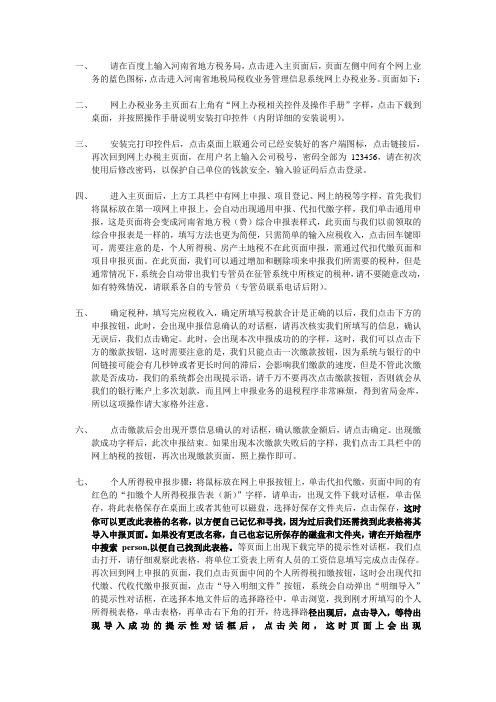
一、请在百度上输入河南省地方税务局,点击进入主页面后,页面左侧中间有个网上业务的蓝色图标,点击进入河南省地税局税收业务管理信息系统网上办税业务。
页面如下:二、网上办税业务主页面右上角有“网上办税相关控件及操作手册”字样,点击下载到桌面,并按照操作手册说明安装打印控件(内附详细的安装说明)。
三、安装完打印控件后,点击桌面上联通公司已经安装好的客户端图标,点击链接后,再次回到网上办税主页面,在用户名上输入公司税号,密码全部为123456,请在初次使用后修改密码,以保护自己单位的钱款安全,输入验证码后点击登录。
四、进入主页面后,上方工具栏中有网上申报、项目登记、网上纳税等字样,首先我们将鼠标放在第一项网上申报上,会自动出现通用申报、代扣代缴字样,我们单击通用申报,这是页面将会变成河南省地方税(费)综合申报表样式,此页面与我们以前领取的综合申报表是一样的,填写方法也更为简便,只需简单的输入应税收入,点击回车键即可,需要注意的是,个人所得税、房产土地税不在此页面申报,需通过代扣代缴页面和项目申报页面。
在此页面,我们可以通过增加和删除项来申报我们所需要的税种,但是通常情况下,系统会自动带出我们专管员在征管系统中所核定的税种,请不要随意改动,如有特殊情况,请联系各自的专管员(专管员联系电话后附)。
五、确定税种,填写完应税收入,确定所填写税款合计是正确的以后,我们点击下方的申报按钮,此时,会出现申报信息确认的对话框,请再次核实我们所填写的信息,确认无误后,我们点击确定。
此时,会出现本次申报成功的的字样,这时,我们可以点击下方的缴款按钮,这时需要注意的是,我们只能点击一次缴款按钮,因为系统与银行的中间链接可能会有几秒钟或者更长时间的滞后,会影响我们缴款的速度,但是不管此次缴款是否成功,我们的系统都会出现提示语,请千万不要再次点击缴款按钮,否则就会从我们的银行账户上多次划款,而且网上申报业务的退税程序非常麻烦,得到省局金库,所以这项操作请大家格外注意。
网上电子税务操作流程

网上电子税务操作流程一、注册登录。
要进行网上电子税务操作,第一步肯定是注册登录啦。
你得找到当地电子税务局的官方网站哦。
这就像你要去一个新的商场,得先找到商场的大门一样。
进入网站后,一般在很显眼的地方就有注册按钮。
按照它的提示,填写各种信息,像你的营业执照号码呀、法人姓名呀、联系方式之类的。
这里可不能马虎,就像你注册游戏账号一样,信息错了可能就玩不转啦。
注册好了就登录,登录的账号密码可一定要记好哦,不然就像丢了家门钥匙,干着急进不去。
二、税种核定。
登录进去之后呢,有个很重要的事儿就是税种核定。
这就好比你去餐厅点菜,得告诉服务员你要吃啥样的菜。
税务系统也得知道你这个企业或者个人需要交哪些税呀。
系统会根据你的经营范围等信息,初步给你核定一些税种。
不过呢,你自己也要仔细核对一下,如果有不对的地方,要及时联系税务工作人员修改哦。
这就像你要是对餐厅给你上的菜不满意,就得赶紧和服务员说换菜是一个道理。
三、申报纳税。
1. 报表填写。
接下来就是申报纳税啦。
这里面有个关键步骤就是填写报表。
不同的税种有不同的报表,就像不同的游戏有不同的规则一样。
比如说增值税报表,你得把你的销售收入、进项税额这些数据准确地填进去。
这些数据可都是有来源的,不是瞎编的哦。
你得按照你的财务账本或者发票等依据来填写。
要是填错了,就像你在游戏里走错了路,可能会有不好的后果呢。
而且有些报表还有附表,就像游戏里的隐藏关卡一样,也要认真填写。
2. 数据核对。
填好报表之后,可别着急提交。
要像检查作业一样,仔细核对数据。
看看数字有没有填错,有没有漏填的项目。
这时候你可以多检查几遍,就像你出门前检查有没有带钥匙、手机一样。
如果发现错误,及时修改。
这可关系到你要交多少税呢,多交了心疼,少交了可能还会被税务部门找麻烦,所以一定要谨慎。
3. 提交申报。
确认数据无误之后,就可以点击提交申报啦。
这就像你把作业交给老师一样。
提交之后呢,系统会给你一个申报成功的提示,看到这个提示就像考试得了一百分一样开心呢。
河南地税电子税务局网络版操作指引

按钮,打开对
到具体申报界面后,填写完相应计税依据等信息后可生成本期应补(退)税额, 确认无误后可点击右下角【申报】完成申报,操作时需要注意,【保存】按钮仅 作为暂存功能使用。
填写完相应质资料打印,完成【申报】或【导出】后,可点击【返回】按钮,到申报主 界面进行其他税费种申报
如何关闭IE浏览器兼容性设置?
(纳税人如果使用IE8.0或IE9.0浏览器,需要关闭兼容性设置)
打开IE 浏览器,进入菜单【工具】,【兼容性视图】菜单不要有选中标示【√】,如图所 示就行。进入【兼容性视图设置】
在兼容性视图选项中,选择不勾选。
(二)登 录
使用CA小精灵的纳税人,登录客户端 步骤1:进行系统检测,检测正常或修复为正常
2.已缴税款查询
点击【我要查询】-【纳税申报查询】-【已缴税款查询】。 选择缴费日期,可查询往期已缴税款明细信息,也可以选择征收项目,筛选具体税费 缴款信息,或者导出电子凭证,打印电子缴款凭证。
(三)常见功能操作
1.常用申报表报送及缴款 2.个人所得税代扣代缴申报 3.财务报表报送 4.社保申报及缴纳 5.税库银三方协议管理
6.涉税申请事项(减免备案为例)
1.常用申报表报送及缴款
点击 我要办税——申报纳税——申报表报送及缴 款,点击右上角【本月应申报初始化】,提示 “初始化成功”后页面会生成本期必须要申报的 所有税(费)种信息(税费种认定为按季或按月 的),对于税费种认定为按次的,需要手动“选 择申报表”,确认税款所属期起止日期,点击 【添加】
【删除】:对于按次申报手动添加的申报表,申报作废或不需要申报时可选择具体申 报表进行删除;【查看认定信息】:可以查看所有税费种认定信息及有效期; 【更正】:对于申报成功未扣款的,选择具体申报表,可进行更正; 【申报作废】:对于申报成功未扣款的,选择具体申报表,可进行作废。
电子税务局简单操作说明

企业用户的纳税人需要携带相关资料(税务登记证副本,经办人身份证,原件和复印 件,互联网办税协议书,加盖公章)到地税前台开通电子税务局的业务。前台操作人 员核对资料准确无误后,会为纳税人开通电子税务局网上申报功能,并发给纳税人一 个光盘,光盘里面就有地税证书和证书驱动,只要正确安装了证书和证书驱动并输入 正确的密码就能使用电子税务局进行网上报税。
点击申报“按 钮”直接进入
申报界面
申报界面
申报期限:如果逾期 申报系统有提示
点击“确定”按 选税择 款需 的要 申缴 报钮纳表如点进有击入税“面申款缴报需款表要”界缴按纳钮
在附表中填写相应的 数据,附表的数据会
带到主表上 主表数据核对无误 后可以点击“正式 申报”按钮进行申
确定金额后,再点报击 “缴款”按钮,完成 整个申报缴款流程!
咨询服务-下载专区
点击“下载软件”或 “下载表单”可以链接 到税局门户网站,下载 相关需要的软件或表单。
管理服务-登录管理
修改密码 窗口
点击“登录密码修 改”弹出修改登陆
密码框
新密码更改规则,必 须按照规则修改密码
才能成功
管理服务-税务登记联系方式维护
如果已经是证书登录方式可以通过这个模 块更改为手机动态码登录:最后点击“设为动态码登
4 个人所得税。
纳税识别号 就是税务登
记号码
选择对应已 开通的登录
方式
点击此“按钮” 进入登录界面
用户编码0000为默认 用户:除个税以外的
业务使用。 用户编码9999为个税 用户:只涉及个税的
相关使用
初始化登录密码:8888 8888,登录后系统马上 强制纳税人进行密码修改, 修改成功后重新登录就要 使用新的密码!
电子税务局操作手册范本
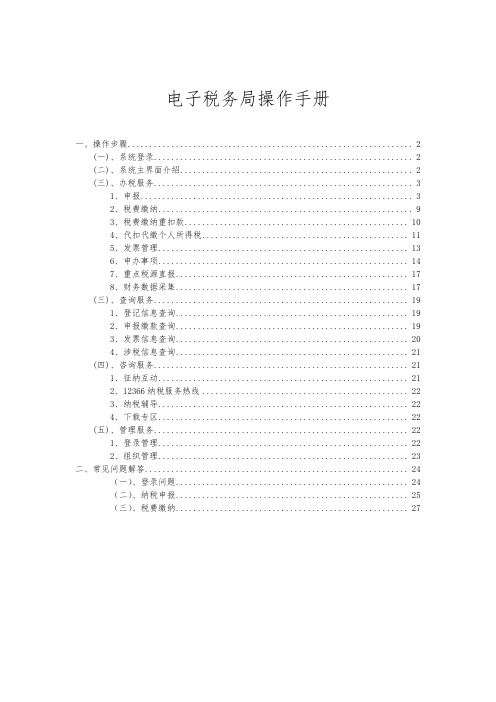
电子税务局操作手册一、操作步骤 (2)(一)、系统登录 (2)(二)、系统主界面介绍 (2)(三)、办税服务 (3)1、申报 (3)2、税费缴纳 (9)3、税费缴纳重扣款 (10)4、代扣代缴个人所得税 (11)5、发票管理 (13)6、申办事项 (14)7、重点税源直报 (17)8、财务数据采集 (17)(三)、查询服务 (19)1、登记信息查询 (19)2、申报缴款查询 (19)3、发票信息查询 (20)4、涉税信息查询 (21)(四)、咨询服务 (21)1、征纳互动 (21)2、12366纳税服务热线 (22)3、纳税辅导 (22)4、下载专区 (22)(五)、管理服务 (22)1、登录管理 (22)2、组织管理 (23)二、常见问题解答 (24)(一)、登录问题 (24)(二)、纳税申报 (25)(三)、税费缴纳 (27)一、操作步骤(一)、系统登录打开网上申报系统后,点击“点击进入登录界面”,即进入登录界面,登录框如下图所示:输入纳税人识别号、用户编号、密码即可进入到输入CA密码的界面,输入CA密码之后即可进入电子税务局系统。
●初始密码默认为88888888。
●首次登陆电子税务局,需要修改初始密码方能登陆。
●用户编码:默认的用户编号为0000,开通个税保护的纳税人,个税保护用户编号为9999。
●登录密码字母部分区分大小写,建议用户将登录密码字母部分设置为小写字母。
(二)、系统主界面介绍成功登录系统后,将进入如下图所示主界面:主界面的左边为功能菜单区,通过菜单,可以到达指定功能页面。
右边为信息显示区域,主要显示您的基本信息、待办事项、提醒信息、公告信息、未申报信息以及未缴款信息,点击“更多”,可以查看到完整的对应信息,而通过点击“未申报信息”后的“申报”、“未缴款信息”后的“缴款”则可分别到申报、缴纳模块,方便您进行申报缴纳操作。
(三)、办税服务1、申报(1)、申报主界面介绍:通过系统左边的功能菜单区,点击“申报缴款”中的“纳税申报”,将出现如下图所示申报界面:页面分为“未申报信息”和“其他申报缴款”两部分。
河南网上申报纳税流程是怎样的纳税人网上申报
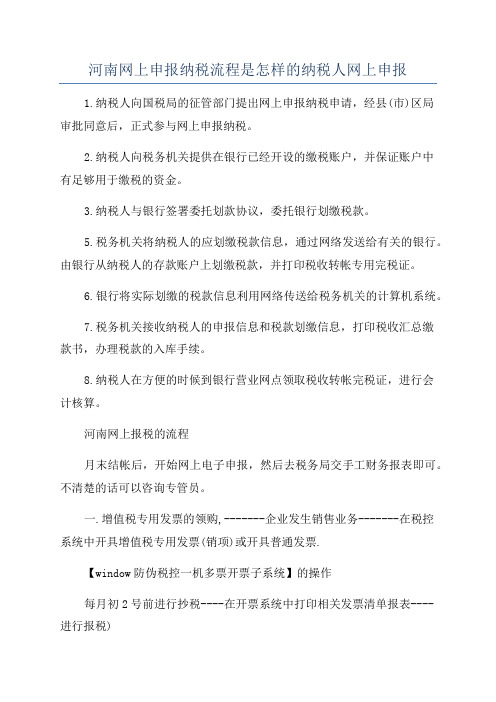
河南网上申报纳税流程是怎样的纳税人网上申报1.纳税人向国税局的征管部门提出网上申报纳税申请,经县(市)区局审批同意后,正式参与网上申报纳税。
2.纳税人向税务机关提供在银行已经开设的缴税账户,并保证账户中有足够用于缴税的资金。
3.纳税人与银行签署委托划款协议,委托银行划缴税款。
5.税务机关将纳税人的应划缴税款信息,通过网络发送给有关的银行。
由银行从纳税人的存款账户上划缴税款,并打印税收转帐专用完税证。
6.银行将实际划缴的税款信息利用网络传送给税务机关的计算机系统。
7.税务机关接收纳税人的申报信息和税款划缴信息,打印税收汇总缴款书,办理税款的入库手续。
8.纳税人在方便的时候到银行营业网点领取税收转帐完税证,进行会计核算。
河南网上报税的流程月末结帐后,开始网上电子申报,然后去税务局交手工财务报表即可。
不清楚的话可以咨询专管员。
一.增值税专用发票的领购,-------企业发生销售业务-------在税控系统中开具增值税专用发票(销项)或开具普通发票.【window防伪税控一机多票开票子系统】的操作每月初2号前进行抄税----在开票系统中打印相关发票清单报表----进行报税)1)平时开具增值税销项发票包括有以下几类ü正数发票ü负数发票ü带有发票清单的发票ü带有销售折扣的发票.2)领购发票读入开票系统3)当月发票的作废.4)数据的备份等二.本月如购进原材料,取得增值税发票.(进项),将进项发票录入【增值税纳税申报系统】---【发票管理】中每月20号至月末前一天进行增值税进项发票的网上认证工作.具体流程:三.增值税专用发票的核销(注:增值税专用发票使用时间为二个月),到期没有用完,要去税局核销.核销要带以下去:1、已领购的发票,包括未使用的空白发票_2、《普通发票核销明细表》3、发票统一领购簿1、已领购的发票,包括未使用的空白发票2、发票统一领购簿3、税控IC卡1、抄有申报所属月份销项发票的IC卡;2、使用小容量IC卡的企业提供增值税专用发票销项数据软盘两张(使用大容量IC卡的企业不须报送);3、防伪税控开票系统生成的【销项发票明细表】(具体来说,Window版开票子系统生成的是增值税专用发票汇总表和明细表,DOS版开票子系统生成的是存根联明细表,若由于客观原因(例如系统故障或者被盗等)不能够从开票系统生成,可由企业根据实际开票情况、参照格式如实填报),开票日期从数据所属当月的一号至月终;4、《电脑版增值税专用发票领用存月报表》(以下简称《领用存月报表》);c5、发票购领簿;6、抄报税所属期月份开具的最后一张发票原件或复印件(以下称发票A)、抄报税所属期的下月开具的第一张发票原件或复印件(以下称发票B),若企业还没有开具发票,则取第一张空白发票原件或复印件;7、对于作废的专用发票,要将全部联次一同提供;8、由于故障维修导致发票数据丢失的,需提供维修服务出具的《防伪税控专用设备故障诊断意见书》,并携带发生数据丢失的发票原件;9、若有空白核销的发票(切角作废),企业还应带空白发票的原件;FtP五.抄完税后就要准备进行网上纳税申报J将【防伪税控一机多票开票子系统】中增值税发票销项数据的导出---导入【增值税纳税申报系统】中具体流程如下:登陆一机多票开票子系统,点击“发票查询”按钮,2、选择当前需要导入发票的对应月份,假如当前需要导入12月份的发票数据,则选择“本年12月份”,按下“确定”按钮,3、按下“确定”按钮后出现当前月份对应发票的记录查询窗口:请用户注意,上图“发票查询窗口”中对应发票字段的排列顺序是系统安装时的缺省排列,企业电子申报管理系统默认是以以上的字段排列规则进行发票数据的读取。
河南省一般纳税人网上申报税务操作流程

河南省一般纳税人网上申报税务操作流程It can be challenging to navigate the online tax declaration process as a general taxpayer in Henan Province. 作为河南省的一般纳税人,在网上申报税收可能存在一些困难。
The process requires attention to detail and a good understanding of the guidelines provided by the tax authorities. 税收申报流程需要关注细节,并且对税务部门提供的指导有很好的理解。
To begin the online tax declaration process, taxpayers must first ensure they have all the necessary documents and information at hand. 在开始网上税收申报流程之前,纳税人必须首先确保手头拥有所有必要的文件和信息。
This includes income statements, expense records, and any other relevant financial documents. 这些包括收入报表、支出记录以及其他相关的财务文件。
Without these essential documents, it can be challenging to accurately report your income and expenses to the tax authorities. 没有这些必要的文件,就很难准确地向税务部门报告您的收入和支出。
Once all the necessary documents are gathered, taxpayers can proceed to log in to the online tax declaration portal provided by theHenan Provincial Tax Service. 一旦所有必要的文件都收集到位,纳税人可以登录河南省税务局提供的网上税收申报门户。
网上办税服务厅小规模申报更正操作手册
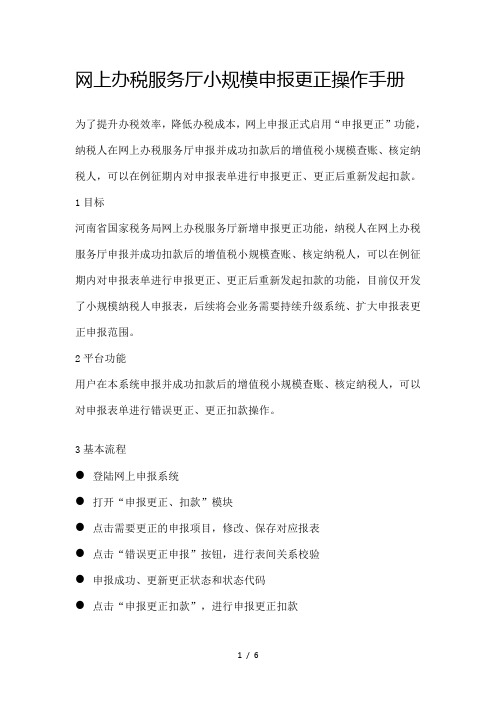
网上办税服务厅小规模申报更正操作手册为了提升办税效率,降低办税成本,网上申报正式启用“申报更正”功能,纳税人在网上办税服务厅申报并成功扣款后的增值税小规模查账、核定纳税人,可以在例征期内对申报表单进行申报更正、更正后重新发起扣款。
1目标河南省国家税务局网上办税服务厅新增申报更正功能,纳税人在网上办税服务厅申报并成功扣款后的增值税小规模查账、核定纳税人,可以在例征期内对申报表单进行申报更正、更正后重新发起扣款的功能,目前仅开发了小规模纳税人申报表,后续将会业务需要持续升级系统、扩大申报表更正申报范围。
2平台功能用户在本系统申报并成功扣款后的增值税小规模查账、核定纳税人,可以对申报表单进行错误更正、更正扣款操作。
3基本流程●登陆网上申报系统●打开“申报更正、扣款”模块●点击需要更正的申报项目,修改、保存对应报表●点击“错误更正申报”按钮,进行表间关系校验●申报成功、更新更正状态和状态代码●点击“申报更正扣款”,进行申报更正扣款4操作说明(一)业务概述新增申报更正功能,适用范围:用户在本系统申报并成功扣款后的增值税小规模纳税人,可以对申报表单进行错误更正、更正扣款操作。
(二)业务办理流程1.进入界面1、网上办税服务厅--网上申报缴税--网上申报--申报更正、扣款即可进入该界面。
2、登陆完成后,用户根据需要找到申报更正、扣款模块,界面展示如下:3、用户点击需要修改的申报项目,下方列表将显示出可更正的报表,点击报表后的“更正”按钮,即可修改报表。
4、用户选择想要更正的报表,点击保存,保存成功后会收到保存成功提示。
5、完成报表修改后,点击“错误更正申报”按钮,将对修改完成后的报表进行申报,同时系统进行表间关系校验,校验不通过则返回不通过的信息,用户可根据提示信息继续更正报表。
校验通过则自动申报更正后的报表数据。
返回“申报更正成功”标志6、更正成功后,将会对更正状态和更正状态代码更新7、点击“申报更正扣款”,进行申报更正扣款(三)办理条件1. 增值税申报(适用小规模纳税人)申报监控规则1.1纳税人为非正常注销或已注销,不能办理申报业务。
- 1、下载文档前请自行甄别文档内容的完整性,平台不提供额外的编辑、内容补充、找答案等附加服务。
- 2、"仅部分预览"的文档,不可在线预览部分如存在完整性等问题,可反馈申请退款(可完整预览的文档不适用该条件!)。
- 3、如文档侵犯您的权益,请联系客服反馈,我们会尽快为您处理(人工客服工作时间:9:00-18:30)。
河南省网上税务局操作手册国家税务总局河南省税务局2018年6月目录1. 前言 (3)2. 系统运行环境及相关设置 (3)3. 系统操作 (5)3.1首页面介绍 (5)3.2网上办税 (6)3.2.1 网上申报缴税 (10)3.2.1.1 企业所得税申报 (10)3.2.1.2 附加税申报 (13)3.2.2 网上涉税事项办理 (17)3.2.2.1 首次办税补录 (18)3.2.2.1.1 纳税人申请 (18)3.2.2.1.2 税务端受理 (21)3.2.2.2 变更登记 (23)3.2.2.2.1 纳税人申请 (23)3.2.2.2.2 税务端受理 (26)3.2.2.3 停业登记 (27)3.2.2.3.1 纳税人申请 (27)3.2.2.3.2 税务端受理 (31)3.2.2.4 复业登记 (34)3.2.2.4.1 纳税人申请 (34)3.2.2.4.2 税务端受理 (36)3.2.2.5 注销税务登记申请 (38)3.2.2.5.1 纳税人申请 (38)3.2.2.5.2税务端受理 (42)3.2.2.6 存款账户账号报告 (43)3.2.2.6.1 纳税人申请 (43)3.2.2.6.2 税务端受理 (48)3.2.2.7 财务会计制度及核算软件备案报告 (49)3.2.2.7.1 纳税人申请 (49)3.2.2.7.2 税务端受理 (54)3.2.2.8 授权(委托)划缴协议 (55)3.2.2.9 开具税收完税证明(文书式) (58)3.2.3 地方税费业务办理 (61)3.2.4 其他业务办理 (61)3.3公示公告 (61)3.4纳税咨询 (62)3.5资料下载 (63)3.6公众查询 (64)3.7政策查询 (64)1. 前言国家税务总局河南省税务局为进一步优化纳税服务,方便纳税人,于2018年6月16日正式上线“河南省网上税务局”。
河南省网上税务局覆盖原国税网上办税服务厅和原地税电子税务局的所有功能,为纳税人提供“一体化”的网上办税平台,涵盖网上办税、公示公告、纳税咨询、公众查询、政策查询、资料下载等功能,为纳税人提供7×24小时的互联网PC办税、移动办税。
2. 系统运行环境及相关设置一、软件配置操作系统:WindowsXP/2000/2003/2007、Win7/8/10、vista网络:能上互联网浏览器:建议使用IE8.0(兼容IE6.0、IE7.0等)及以上版本二、IE设置由于网站系统登录涉及到CA证书登陆,需要对IE的Activex控件进行设置。
打开IE浏览器,依次选择“工具-Internet选项”,如下图所示:依次选择“安全-可信站点-站点”,将河南省网上税务局系统地址添加到受信任站点,如下图所示:点击【添加】,完成信任站点的添加。
在“安全”中点击【自定义级别(C)…】,启用“ActiveX控件和插件”,将安全级别设置为‘中’,如下图所示:点击【确定】,IE设置完毕。
三、技术支持技术支持单位:河南航天金穗电子有限公司业务支持热线:12366技术支持热线:400-011-00883. 系统操作3.1 首页面介绍纳税人通过国家税务总局河南省税务局网站(https://)登录“河南省网上税务局”。
首页面主要包含“网上办税、公示公告、纳税咨询、公众查询、政策查询、资料下载、首次办税补录、新办纳税人套餐”八个部分。
一、网上办税:纳税人可通过该模块进行申报缴税和各类涉税事项的申请及办理。
二、公示公告:展示河南省税务局网站发布的通知公告。
三、纳税咨询:主要回答和解决纳税服务相关问题,并可提交和查询与办税相关的问题。
四、公众查询:为社会公众提供办税相关的信息查询,包含发票流向及开具信息查询、普通发票抽奖录入、纳税人状态查询等。
五、政策查询:为社会公众提供税务相关的政策、法规文件的查询,包含总局文件、法规库、税收条约、税收公报等。
六、资料下载:为纳税人提供表证单书、涉税软件以及操作手册等涉税资料的下载。
3.2 网上办税“网上办税”包含网上申报缴税、网上涉税事项办理、出口退税预申报、增值税认证、地方税费业务办理等功能模块组成。
纳税人点击“网上办税”图标,弹出登录窗口,包含“企业登录”与“个人登录”两个部分,如下图:一、企业登录若纳税人已做过税务登记且尚未在网上税务局开通使用权限,在企业登录窗口进行登录时,会弹出开户提醒:点击【确定】按钮,实现“网上办税”的自动开户后,弹出如下系统赋给首次登录自动开户的默认密码(默认密码为:Aa +税号后八位)修改确认页面:点击【确定】按钮,显示如下系统赋给首次登录自动开户的默认密码(默认密码为:Aa +税号后八位)修改界面:密码修改成功后,纳税人使用新密码进行登录,即可成功登录网上税务局,具体见下图:二、个人登录(提供个人所得税申报缴纳)在登录窗口上点击“个人登录”切换至个人所得税申报纳税的登录窗口,如下图:若纳税人尚未注册过账户,在登录页面点击“个人注册”后,弹出个人注册页面,如下图所示:纳税人可根据实际情况进行信息填写,完成注册后,需要进行实名认证,认证通过后,输入账号与口令,点击【登录】即可进入河南省网上税务局个人所得税缴纳界面:3.2.1 网上申报缴税网上申报缴税包括增值税、消费税、企业所得税、附加税以及财务报表等纳税人申报纳税功能。
以下重点描述本次网上税务局升级改版变化的功能操作:3.2.1.1 企业所得税申报一、业务描述在中华人民共和国境内缴纳国地税的企业所得税,依照税收法律法规及相关规定确定的申报期限、申报内容,就其应税项目向税务机关申报缴纳企业所得税。
二、业务流程(一)打开国税企业所得税表单(A类)打开【网上申报缴税】模块,打开【居民企业所得税】菜单,如下图:(二)填写并保存企业所得税根据业务实际发生情况,填写并保存企业所得税主表和其他子表单,如下图:(三)申报企业所得税打开【申报、实时扣款】-【网上申报】,勾选【企业所得税月季】,点击【申报数据】按钮,如下图:注释:居民企业所得税B类、非居民企业所得税A类、非居民企业所得税B 类申报操作流程同上。
(四)查询打印【企业所得税】打开【查询打印】菜单,点击【查询打印】,选择申报所属期,点击查询按钮,如下图:注释:居民企业所得税B类、非居民企业所得税A类、非居民企业所得税B 类查询打印操作流程同上。
3.2.1.2 附加税申报一、业务描述在中华人民共和国境内缴纳增值税、消费税、营业税的单位和个人,依照税收法律法规及相关规定确定的申报期限、申报内容,就其应税项目向税务机关申报缴纳附加税。
二、业务流程(一)打开附加税申报表单打开【网上申报缴税】模块,申报增值税后,打开【附加税申报】-【城建税、教育费附加、地方教育附加税(费)申报表】表单,如下图:(二)填写保存附加税申报表单:输入必填项信息,选择减免性质代码,填写减免额(如自动带出减免额无需操作),如下图:点击左上角保存按钮进行保存操作,如下图:(三)申报附加税:打开【申报、实时扣款】-【网上申报】,勾选【附加税】,点击【申报数据】按钮,如下图:(四)附加税查询打印打开【查询打印】菜单,点击【查询打印】,选择申报所属期,点击查询按钮,如下图:点击【打印】按钮可以进行打印操作,如下图:3.2.2 网上涉税事项办理网上涉税事项办理包括变更登记、停业登记、复业登记、存款账户账号报告、财务会计制度及核算软件备案报告等233项纳税人涉税申请业务办理。
以下重点描述本次网上税务局升级改版变化的功能操作:3.2.2.1 首次办税补录3.2.2.1.1 纳税人申请在工商部门办理了“一照一码”营业执照的单位或者个体纳税人可通过网上税务局进行首次办税补录,具体操作如下:一、点击【首次办税补录】按钮,页面直接跳转至首次办税补录页面,具体如图:二、纳税人输入统一社会信用代码、法人身份证号、法人手机号码(该项为非必填项)后,点击页面下方【进行首次办税补录】按钮,即可打开首次办税补录页面,具体如下图:三、首次办税补录页面自动获取工商登记信息,纳税人根据实际情况对页面信息进行补录。
内容填写完整并确认无误后,点击页面下方【保存】按钮,即可对填写的内容进行保存,具体如下图:点击【确定】按钮后,即完成了首次办税补录提交,页面跳转如下:四、纳税人提交首次办税补录申请后,等待税务端进行审批。
(一)税务端审批保存后,纳税人重新登录首次办税补录页面,将会弹出如下提示:(二)若税务端将纳税人申请退回,纳税人重新登录首次办税补录页面,将会弹出如下提示:此时纳税人可重新填写信息进行提交,或者携带相关资料去办税服务大厅办理该业务。
3.2.2.1.2 税务端受理一、查看待办事项进入金税三期核心征管系统,网上办税服务厅税务端—涉税事项办理—待办事宜,点击【刷新】查看新增的待办事宜。
具体如图:二、业务办理点击【办理】,进入办理页面,显示出所有通过首次办税补录页面办理此项业务的纳税人信息。
具体如图:选择相应纳税人并点击【确定】后,即可进行相关业务办理,金三系统中具体操作参考金三操作手册。
具体如图:点击【验证】,提示“验证成功”后,即可进行审批。
点击【保存】,即可对纳税人申请的首次办税补录业务进行保存,具体如图:点击【回退】,输入回退意见后,可将纳税人申请的首次办税补录申请退回到纳税人端,具体如图:3.2.2.2 变更登记3.2.2.2.1 纳税人申请一、业务描述纳税人税务登记或扣缴义务人扣缴信息内容发生变化的,应当向主管税务机关申报办理变更税务登记。
本业务事项适用设立登记变更业务和扣缴税款变更业务。
二、操作流程(一)填写《变更税务登记表》填写表单(可手动增加/删除事项明细),点击【保存】按钮,待页面弹出提示框提示“操作成功!”点击【确定】按钮,表单填写的内容被保存。
(二)点击【资料采集】,进入资料采集页面:点击【选择】/【扫描】按钮,从本地选择一张图片,点击【上传图片】待页面提示“上传完成”后,点击【确定】,即完成资料采集。
点击【返回至菜单】,页面跳转至表单页面;确认填写无误后,点击【提交】按钮:待页面提示“操作成功!”后,点击【确定】,页面跳转至涉税事项查询,可在业务列表中查询到当前申请的业务,业务状态为“受理中”,且新申请的业务位于列表最顶端。
业务提交后,可通过【涉税事项查询—涉税事项业务查询】模块,查看该业务状态等相关信息,或者通过【我的主页-网上办理情况查询】查看业务状态。
3.2.2.2.2 税务端受理一、查看待办事项税务人员登录金三,依次点击【功能菜单—网上办税服务厅税务端—待办事宜】,如下图所示:二、业务办理点击【办理】,进入业务办理页面,弹出查询框:选择【业务申请ID】号,点击【确定】,而后点击下一步,进入业务审批页面:税务人员根据纳税人实际业务情况进行审批。
